معرفی
در حالی که بسیاری از کاربران نیاز به قابلیت یک سیستم مدیریت پایگاه داده مانند MySQL دارند، رابط خط فرمان آن ممکن است برای بعضی ها کاربر پسند باشد و مانع ورود به آن باشد.

phpMyAdmin به طوری میباشد که کاربران می توانند با MySQL از طریق یک رابط وب وکاربر پسند تعامل داشته باشند
در این آموزش چگونگی نصب phpMyAdmin گفته میشود تا بتوانید از آن برای مدیریت پایگاه های داده خود از یک سیستم اوبونتو 16.04 استفاده کنید.
این تنظیمات را بر روی وب سرور Nginx ایجاد خواهیم کرد که دارای مشخصات عملکرد خوبی است .
پیش نیاز ها
قبل از شروع آموزش مطمئن شوید که موارد زیر را آماده کرده اید
- شما نیاز به یک سرور مجازی با سیستم عامل ubuntu16 دارید.
- شما باید با کاربر غیر ریشه Sudo وارد شوید.
- همچنین شما نیاز به نصب LEMP (لینوکس، Nginx، MySQL و PHP)در سرورمجازی اوبونتو 16.04 خود دارید.
پس از تکمیل این مراحل آماده هستیم که با استفاده از این راهنما شروع کنیم.
# نصب Php MyAdmin
با استفاده از پلت فرم LEMP ما در حال حاضر، می توانیم با نصب phpMyAdmin، که از مخازن پیش فرض اوبونتو موجود است، شروع کنیم.
ابتدا، ما فهرست بسته های سرور را به روز رسانی می کنیم تا مطمئن شویم مجموعه ای تازه از منابع موجود در بسته ها موجود میباشد. سپس از ابزارهای بسته بندی مناسب استفاده می کنیم تا نرم افزار را از مخازن برداریم و آن را در سیستم نصب کنیم:
sudo apt-get update sudo apt-get install phpmyadmin
در طول نصب، از شما خواسته می شود تا اطلاعاتی را بیابید. از شما سئوال میشود که چه وب سروری می خواهید نرم افزار به طور خودکار پیکربندی کنید.
از آنجا که Nginx، وب سرور مامیباشد، یکی از گزینه ها در دسترس نیست، شما فقط می توانید ضربه TAB، و سپس ENTER برای دور زدن این اعلان انتخاب کنید
فورم بعدی میپرسد آیا میخواهید dbconfig-common را برای پیکربندی یک پایگاه داده برای phpMyAdmin استفاده کنید. برای ادامه یاید “بله” را انتخاب کنید. شما باید رمز عبور مدیر پایگاه داده را که در طول نصب MySQL ست کرده اید وارد کنید
از شما خواسته خواهد شد که رمز عبور را برای برنامه phpMyAdmin و پایگاه داده آن (که در این مرحله ایجاد می شود) انتخاب و تایید نمایید. گذرواژه امن را انتخاب کرده و تأیید کنید و آن را یادداشت کنید تا فراموش نشود.
نصب در حال حاضر کامل است. برای وب سرور Nginx برای پیدا کردن و خدمت فایل های phpMyAdmin به درستی، ما نیاز به ایجاد لینک نمادین از فایل های نصب به دایرکتوری ریشه Nginx داریم :
sudo ln -s /usr/share/phpmyadmin /var/www/html
سرانجام، ما باید ماژول mcrypt php را فعال کنیم که phpMyAdmin به آن متکی است. این با phpMyAdmin نصب شد است، بنابراین ما آن را تغییر داده و پردازنده پی اچ پی خود را مجددا راه اندازی خواهیم کرد:
sudo phpenmod mcrypt sudo systemctl restart php7.0-fpm
با دستورات، نصب phpMyAdmin ما در حال حاضر عملی است. برای دسترسی به رابط، به نام دامنه سرور یا آدرس آی پی عمومی شما /phpmyadmin در مرورگر وب خود بروید:
http://server_domain_or_IP/phpmyadmin
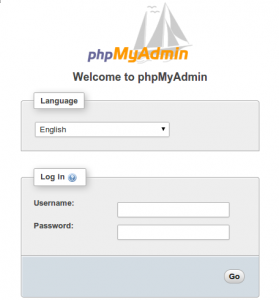
برای ورود به سیستم، از یک مجموعه اعتبار برای یک کاربر MySQL معتبر استفاده کنید. برای مثال، کاربر Root و رمز عبور MySQL انتخاب خوبی برای شروع است. پس از آن می توانید دسترسی به رابط مدیریتی داشته باشید:
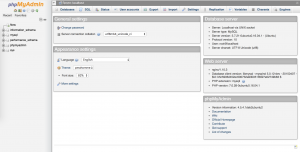
با اطمینان کلیک کنید تا با رابط کاربری نرم افزار آشنا شوید.
جهت امن کردن Php MyAdmin آموزش ایمن سازی phpmyadmin را مشاهده کنید







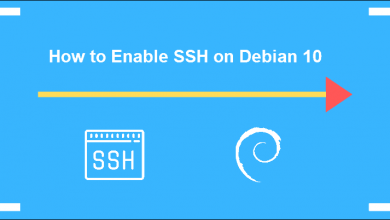

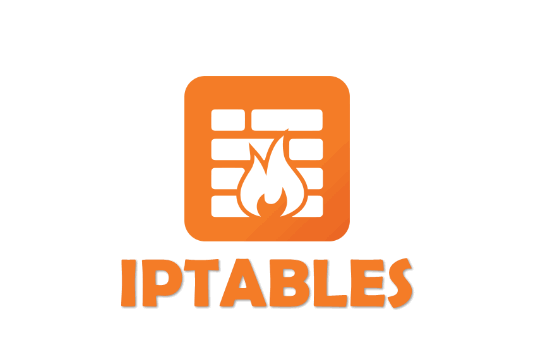

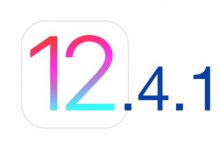
9 دیدگاه